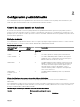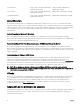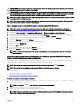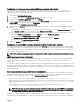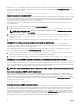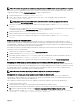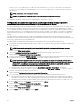Users Guide
donde <server> es el nombre de host o la dirección IP del sistema ESXi, <username> es un usuario en el sistema ESXi,
<community> es el nombre de comunidad SNMP y <hostname> es el nombre de host o la dirección IP de la estación de
administración.
NOTA: La extensión .pl no es necesaria en Linux.
NOTA: Si no especica un nombre de usuario y una contraseña, se le solicitará que lo haga.
La conguración de capturas SNMP surte efecto inmediatamente, sin reiniciar los servicios.
Conguración del servidor de seguridad en sistemas que ejecutan sistemas operativos
compatibles Red Hat Enterprise Linux y SUSE Linux Enterprise Server
Si activa la seguridad del servidor de seguridad mientras instala Red Hat Enterprise Linux o SUSE Linux, el puerto de SNMP se cierra
de forma predeterminada en todas las interfaces de red externas. Para permitir que las aplicaciones de administración de SNMP,
como IT Assistant, descubran y recuperen la información en Server Administrator, el puerto de SNMP debe estar abierto en al menos
una interfaz de red externa. Si Server Administrator detecta que el puerto de SNMP no está abierto en el servidor de seguridad de
ninguna interfaz de red externa, Server Administrator muestra un mensaje de advertencia y registra un mensaje en el registro del
sistema.
Para abrir el puerto de SNMP, desactive el servidor de seguridad, abra una interfaz de red externa completa en el servidor de
seguridad, o bien, abra el puerto de SNMP para al menos una interfaz de red externa en el servidor de seguridad. Puede realizar esta
acción antes o después de iniciar Server Administrator.
Para abrir el puerto de SNMP en Red Hat Enterprise Linux utilizando uno de los métodos descritos anteriormente:
1. En el símbolo del sistema de Red Hat Enterprise Linux, escriba setup y presione <Intro> para iniciar la utilidad de conguración
de modo de texto.
NOTA: Este comando está disponible solo si ha realizado la instalación predeterminada del sistema operativo.
Aparece el menú Elegir una herramienta.
2. Seleccione Conguración del servidor de seguridad utilizando la echa hacia abajo y presione <Intro>.
Aparece la pantalla Conguración del servidor de seguridad.
3. Presione <Tab> para seleccionar Nivel de seguridad y, a continuación, presione la barra espaciadora para seleccionar el nivel de
seguridad que desea establecer. El nivel de seguridad seleccionado se indica mediante un asterisco.
NOTA: Para obtener más información sobre los niveles de seguridad del servidor de seguridad, presione <F1>. El
número de puerto de SNMP predeterminado es 161. Si utiliza la interfaz gráca de usuario del sistema X Window, al
presionar <F1> es posible que no se proporcione la información sobre los niveles de seguridad del servidor de
seguridad en las versiones más recientes de Red Hat Enterprise Linux.
a. Para desactivar el servidor de seguridad, seleccione Sin servidor de seguridad o Desactivado y vaya al paso 7.
b. Para abrir una interfaz de red completa o el puerto de SNMP, seleccione Alto, Medio o Activado y continúe con el paso 4.
4. Presione <Tab> para ir a Personalizar y presione <Intro>.
Aparece la pantalla Conguración del servidor de seguridad: Personalizar.
5. Seleccione si desea abrir una interfaz de red completa o solo el puerto de SNMP en todas las interfaces de red.
a. Para abrir una interfaz de red completa, presione <Tab> para ir a uno de los dispositivos de conanza y presione la barra
espaciadora. Un asterisco en el cuadro a la izquierda del nombre del dispositivo indica que la interfaz completa está abierta.
b. Para abrir el puerto de SNMP en todas las interfaces de red, presione <Tab> para ir a Otros puertos y escriba snmp:udp.
6. Presione <Tab> para seleccionar Aceptar y, a continuación, presione <Intro>.
Aparece la pantalla Conguración del servidor de seguridad.
7. Presione <Tab> para seleccionar Aceptar y, a continuación, presione <Intro>.
Aparece el menú Elegir una herramienta.
8. Presione <Tab> para seleccionar Salir y presione <Intro>.
20